Genshin Impact 5.1 est désormais disponible sur toutes les plateformes et ajoute du nouveau contenu à explorer pour les joueurs, du butin à collecter et des personnages à débloquer. Malgré les efforts de miHoYo pour améliorer l’expérience de mise à jour, le lanceur HoYoPlay a encore beaucoup de problèmes que les joueurs peuvent potentiellement rencontrer. Pour contourner ce problème, vous pouvez effectuer une mise à jour manuelle vers Genshin Impact 5.1.
Mettre à jour manuellement vers Genshin Impact 5.1
En téléchargeant manuellement les fichiers de mise à jour, vous n’avez pas besoin d’interagir beaucoup avec le lanceur et d’utiliser un gestionnaire de téléchargement de votre choix. Les fichiers de correctifs sont les mêmes que ceux utilisés par le lanceur pour communiquer avec les serveurs miHoYo. Nous ne les hébergeons pas à titre privé.
Note: Ce guide suppose que Genshin Impact est actuellement à version 5.0 sur votre PC,
Fichiers de correctif Genshin Impact 5.1
Tout d’abord, téléchargez les fichiers de correctif pour la version 5.1 et assurez-vous d’utiliser un gestionnaire de téléchargement tiers au lieu de votre navigateur. Téléchargez un fichier à la fois pour éviter toute corruption.
Vous besoin du fichier Patch et au moins un pack de fichiers audio. Assurez-vous de télécharger le pack audio correspondant à votre langue par défaut de Windows.
Une fois les fichiers téléchargés, nous pouvons mettre à jour le jeu pour version 5.1.
Étape 1 : Mettre à jour HoYoPlay
Exécutez HoYoPlay, et il mettra automatiquement à jour le lanceur vers la dernière version. Vous pouvez également vérifier les mises à jour dans les paramètres du lanceur, puis Vérifier les mises à jour.
Étape 2 : Lancez la mise à jour et mettez-la en pause
Maintenant, cliquez sur l’icône Mettre à jour et mettez-le en pause après quelques secondes.
Étape 3 : Quittez complètement le lanceur
Assurez-vous que le lanceur ne s’exécute pas en arrière-plan. Fermez-le complètement et vérifiez s’il s’exécute dans la barre des tâches.
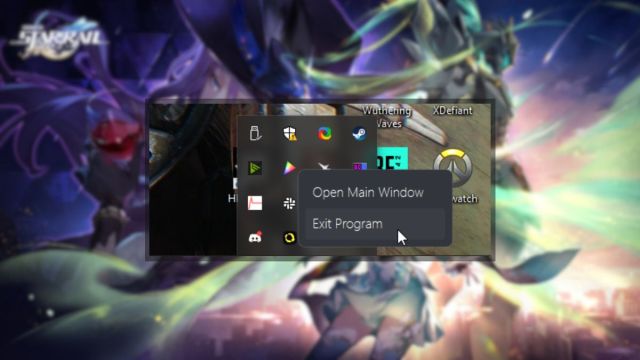
Étape 4 : Supprimez le dossier Chunk dans le jeu Genshin Impact
Rendez-vous à l’endroit où Genshin Impact est installé sur votre PC. Dans la plupart des cas, l’emplacement par défaut est le suivant :
C:\Program Files\Genshin Impact\Genshin Impact Game\
Dans le Jeu Genshin Impact dossier, supprimez le Morceau dossier. Celui-ci contient le téléchargement partiel.
Étape 5 : Collez les fichiers zip dans le dossier du jeu Genshin Impact
Copiez tous les fichiers zip que vous avez téléchargés, y compris le fichier de correctif 5.1 et tous les packs audio. Collez-les dans le dossier du jeu Genshin Impact à l’emplacement suivant ou à l’endroit où vous avez installé le jeu.
C:\Program Files\Genshin Impact\Genshin Impact Game\
Étape 6 : Exécutez le lanceur et mettez à jour
Après avoir placé les fichiers, ouvrez simplement le lanceur et cliquez sur le bouton Mettre à jour pour appliquer le dernier correctif. Le lanceur installera les fichiers, et vous devriez être prêt à partir.
Vous pouvez techniquement extraire les fichiers si vous le souhaitez, mais ce ne sera pas nécessaire et le lanceur devrait être capable de tout détecter.

